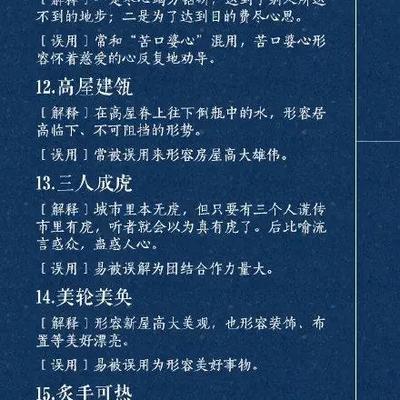1、点击快捷键“Win+R”打开运行窗口,在窗口中输入“psr.exe”后,点击确定会弹出问题步骤记录器,这就是Win7自带的录屏器啦
2、点击右侧的三角图标,会弹出新的窗口,然后点击设置,进入设置页面。
3、点击浏览选择需要保存的位置,输入文件名,点击确定后就可以开始视频录制。
4、视频录制完成后,在保存的位置会有压缩文件,将它解压缩打开,即可获得录制的视频。
1、利用快捷键“Win+R”快速打开运行窗口。
2、在运行窗口输入“psr.exe”,点击确定,此时会弹出“问题步骤记录器”窗口,这就是录屏器了。
3、点击“问题步骤记录器”窗口右上角的三角按钮,点击设置,会弹出“问题步骤记录器设置”窗口,这里可以保存录制的文件的路径。
4、点击“浏览”,选择需要保存的位置(这里选择桌面),输入文件名(这里输入“Win7录屏”),点击“保存”。回到“问题步骤记录器设置”窗口,点击“确定”。
5、点击“开始记录”,录制完成后,点击“停止记录”,会发现桌面上有了压缩文件“Win7 录屏”,将其解压缩打开,双击打开的文件,会以网页形式详细记录刚才的操作步骤。